Nagios - проверка статуса порта коммутатора используя check_ifoperstatus
Имея в распоряжении настроенную связку Nagios + Nconf, продолжим развивать тему мониторинга разнообразных параметров. В предыдущей статье рассматривали настройку проверки состояния порта коммутатора используя команду проверки check_snmp. Теперь настроим аналогичную проверку, используя расширение check_ifoperstatus.
Синтаксис использования check_ifoperstatus следующий:
usage: check_ifoperstatus -k <IF_KEY> -H <HOSTNAME> [-C <community>] |
Выполним эмуляцию проверки состояния порта (порт 1 в состоянии DOWN, порт 2 - UP).
# /usr/local/libexec/nagios/check_ifoperstatus -k 1 -H 192.168.x.x -C public CRITICAL: Interface Ethernet Port on unit 1, port 1 (index 1) down due to lower layer being down. # /usr/local/libexec/nagios/check_ifoperstatus -k 2 -H 192.168.x.x -C public OK: Interface Ethernet Port on unit 1, port 2 (index 2) is up. |
Используя эту информацию, создадим в Nconf новую "Checkcommand" - "check_ifoperstatus".
Для этого в меню "Additional Items", пункт "Checkcommands" жмем кнопку "Add" и заполняем форму следующим образом:
| check command name | check_ifoperstatus |
| default service name | |
| check command line | $USER1$/check_ifoperstatus -k $ARG1$ -H $HOSTADDRESS$ -C $ARG2$ |
| command description | ARG1=Port number,ARG2=SNMP community |
| default command params | !1!public |
| amount of params | 2 |
После создания команды проверки check_ifoperstatus, добавляем этот сервис в команды проверки коммутатора, не забыв изменить необходимые переменные. Генерируем конфигурационные файлы и ожидаем проверки наших сервисов.
В результате, имеем примерно таку картинку:
Премуществом использования команды проверки статуса порта check_ifoperstatus перед check_snmp является отображение статуса WARNING в случае, если порт коммутатора отключен административно.

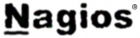
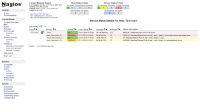


Последние комментарии
45 недель 4 дня назад
1 год 17 недель назад
3 года 18 недель назад
3 года 40 недель назад
4 года 11 недель назад
4 года 26 недель назад
4 года 27 недель назад
4 года 30 недель назад
4 года 41 неделя назад
4 года 45 недель назад